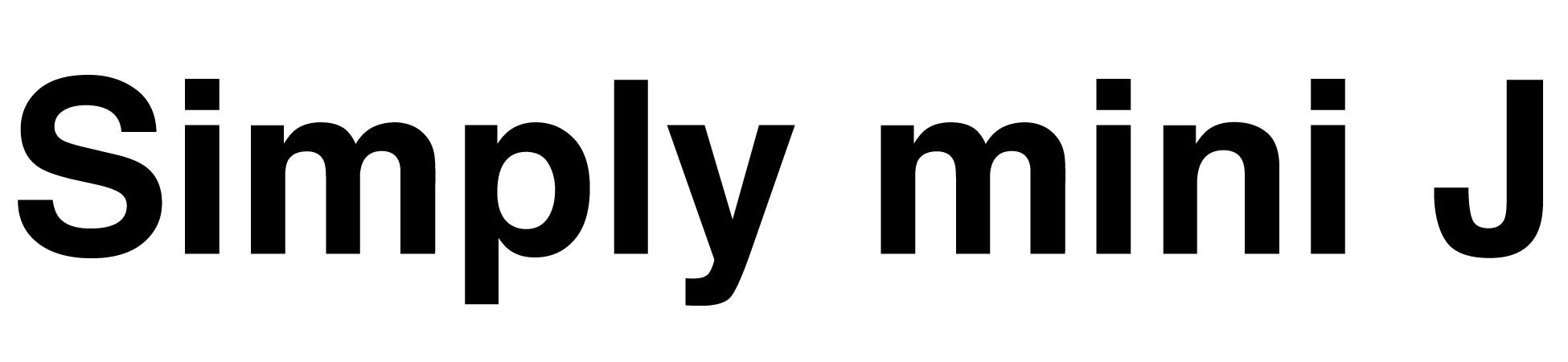自宅のNASに入っている沢山の写真ファイルを整理しています。
というのも約1年前にNASが壊れた際全てのファイルはバックアップが取ってあったため復活できた経緯があり、外部HDDに時々ファイルコピーを行う作業を行っているのですが、実はNASに保存しておけるファイルとパソコンにUSB等で接続する外部HDDに保存するファイルとでは命名規則の点で気をつけなければならないことがあり、現在はファイルバックアップ用にNASの中を整理しているというわけです。
NASの中ってどういうわけか1つのフォルダ内に同じファイル名のファイルが2つ置けてしまうことがあるんですよね。WindowsやMacから保存しようとするとそれは不可能なのですが、iPhoneの写真ファイルを転送したりするとそういう状況が発生するようです。そのためフォルダごと通常のHDDにコピーしようとすると「同一ファイル名があるため上書きしますか?」と聞かれてしまうわけです。これでは整理がしにくいです!
そもそも同一ファイル名が存在してしまう理由を考えてみました。スマートフォンを含む一般的なデジタルカメラはファイル名として0000〜9999までの連番が割り当てられますが、1万枚を超える撮影をすると番号は振り出しの0000に戻ってしまい1フォルダで管理していた場合にはファイル名の重複という自体に陥ります。私の場合α7RⅡは年間の撮影枚数が1万枚を超えますから1年間で撮影するデータは少なくとも2フォルダに分けて保存しておかないと面倒なことになるわけです。これまではそうしてきました。
問題はiPhoneから転送したファイルですね。1フォルダに数万枚というファイルが保存されてしまっている...しかもファイル名は重複。さてどうするか? フォルダに小分けにすればファイル名の重複の可能性は減りそれが手っ取り早いです。ではせめて1年毎のフォルダを作成。その後写真の撮影日時でソートを掛けてフォルダ間でガバっと移動すればOK!そう思っていました。しかしWindos ExploreやMacのFinderで作成日や修正日を確認しても正確でないことが多いんですよね。2020年作成になっているのに映っている内容は数年前のものだったり。理由は分かりません。
そこで写真ファイルのブラウジングソフトウェアであるAdobe Bridgeを使用しました。フォルダ内の写真ファイルの各種メタデータを確認しながらプレビューをしフォルダ間で移動する!そういった操作をするならとても使いやすいソフトです。しかもメタデータでフィルタリング出来ますから表示したいファイルだけを一瞬で絞り込むことが出来ます。例えば、2018年に撮影されたiPhone6sのフロントカメラで撮影された写真のみ表示す!といった使い方。ここまで出来ると仮に作成日のメタデータが間違っていたとしてもその他のメタデータから脳内修正ができますから間違いが減りますね。
Adobe Creative Cloud会員なら無料で使えますから利用しない手は無いですね。